VS Code报错 No module named ‘torch‘ (但已经安装了pytorch)
在尝试运行包含torch库的Python脚本test.py时遇到了ModuleNotFoundError。问题在于系统中未安装torch模块。通过VSCode的Python环境选择功能,切换到合适的Python版本,确保该版本已安装torch,从而成功运行程序。此方法适用于处理Python环境管理和模块导入错误。
一、复现错误程序
创建一个python文件 test.py,其内容为:
- import torch
-
- print(torch.cuda.device_count())
- # 检查CUDA是否可用
- if torch.cuda.is_available():
- print("CUDA is available")
- print("Number of GPUs:", torch.cuda.device_count())
- print("Names of GPUs:", [torch.cuda.get_device_name(i) for i in range(torch.cuda.device_count())])
- else:
- print("CUDA is not available")
使用VS Code打开并运行该程序时,会出现以下错误:
ModuleNotFoundError: No module named ‘torch’
二、解决方案
首先,点击VS Code最下方一栏的Python,如下图红框处:
VS Code报错 No module named ‘torch‘ (但已经安装了pytorch)

然后,选择VS Code上方菜单栏刚出现的 Python base版本,如下图红框处所示:
VS Code报错 No module named ‘torch‘ (但已经安装了pytorch)
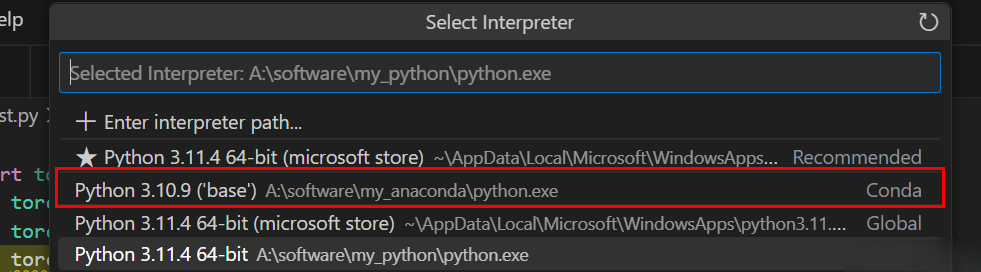
最后,可以成功运行该程序。此时,VS Code最下方一栏会显示Python base canda版本,如下图的绿框处所示:
VS Code报错 No module named ‘torch‘ (但已经安装了pytorch)

|  |免责声明|小黑屋|依星资源网
( 鲁ICP备2021043233号-3 )|网站地图
|免责声明|小黑屋|依星资源网
( 鲁ICP备2021043233号-3 )|网站地图